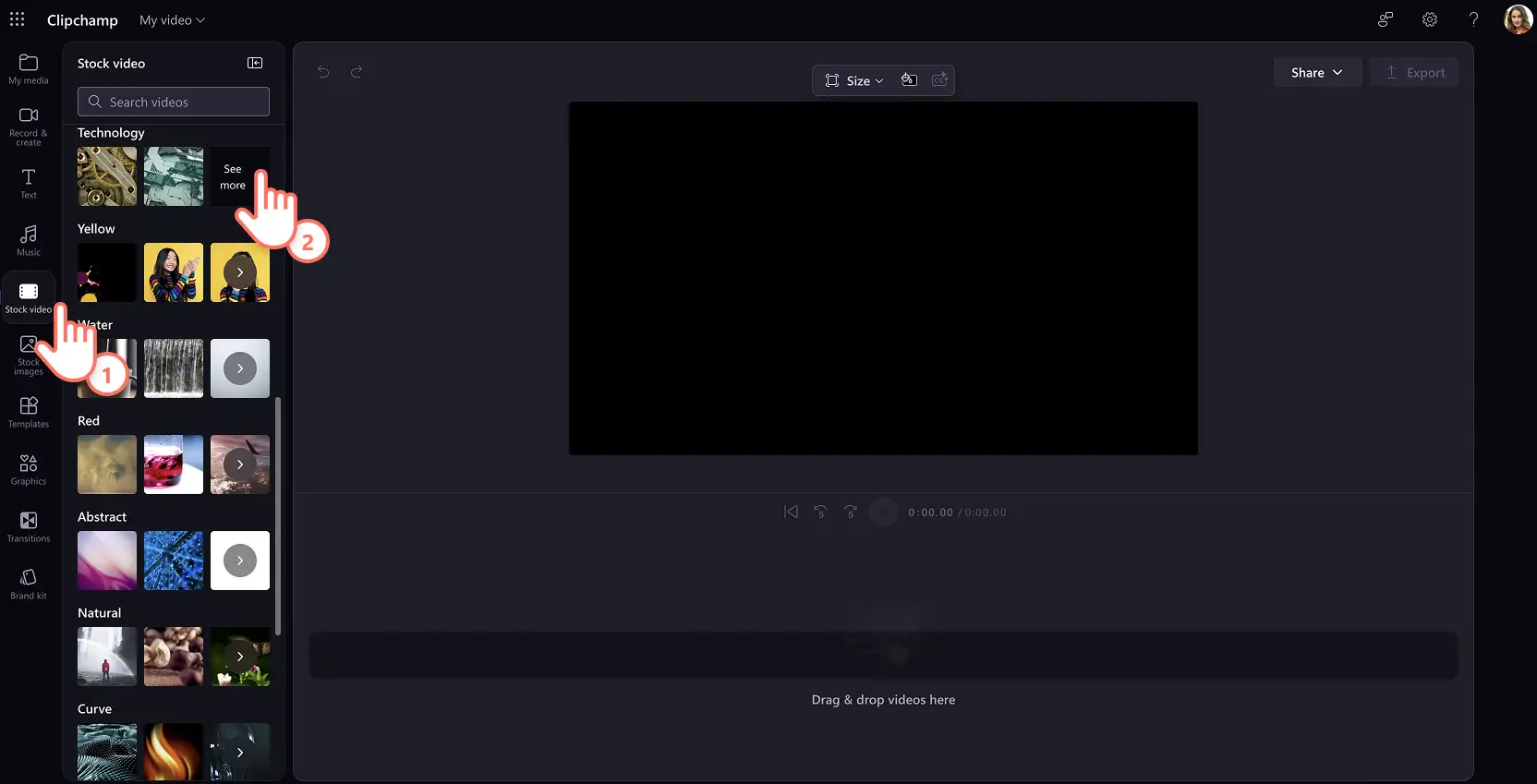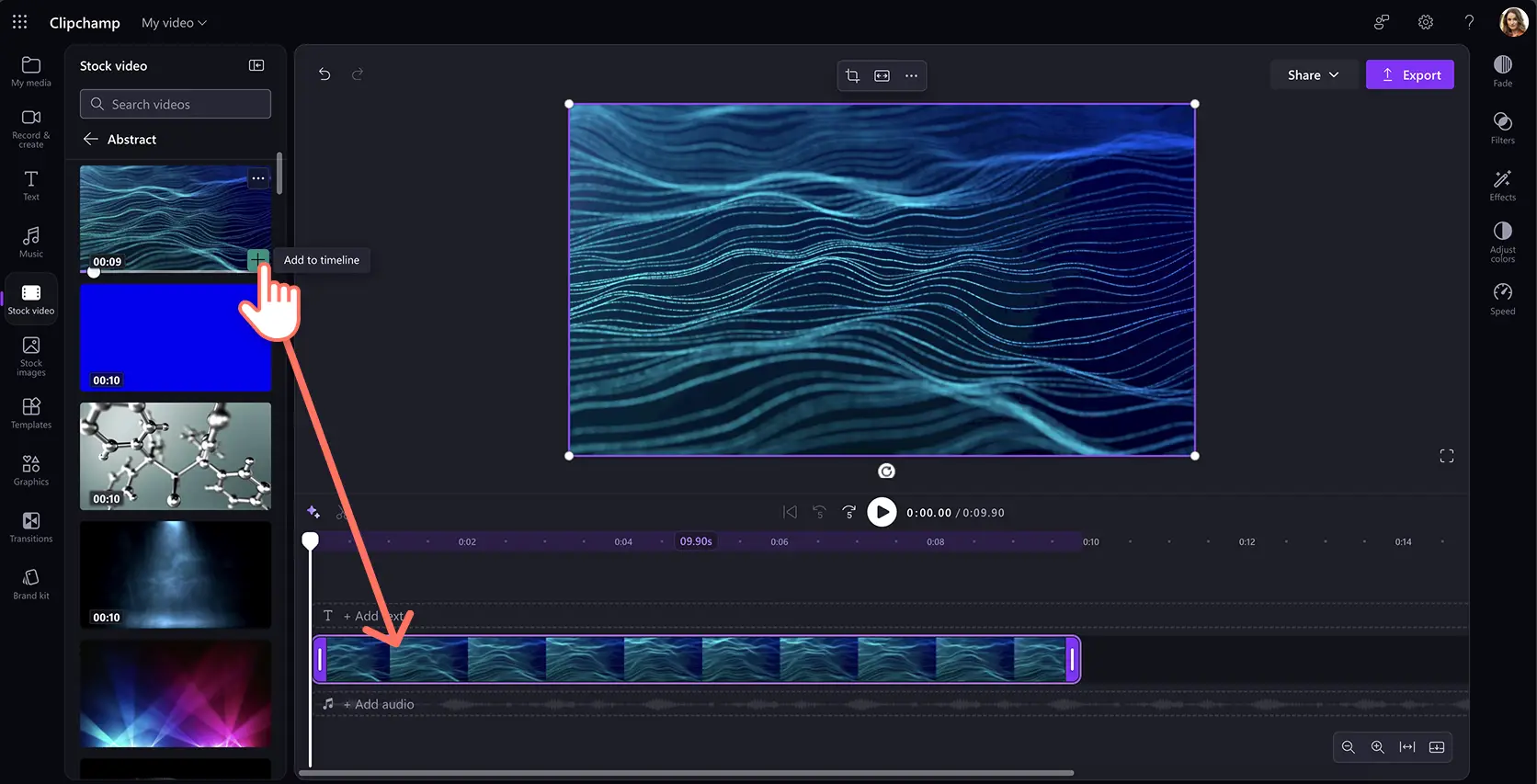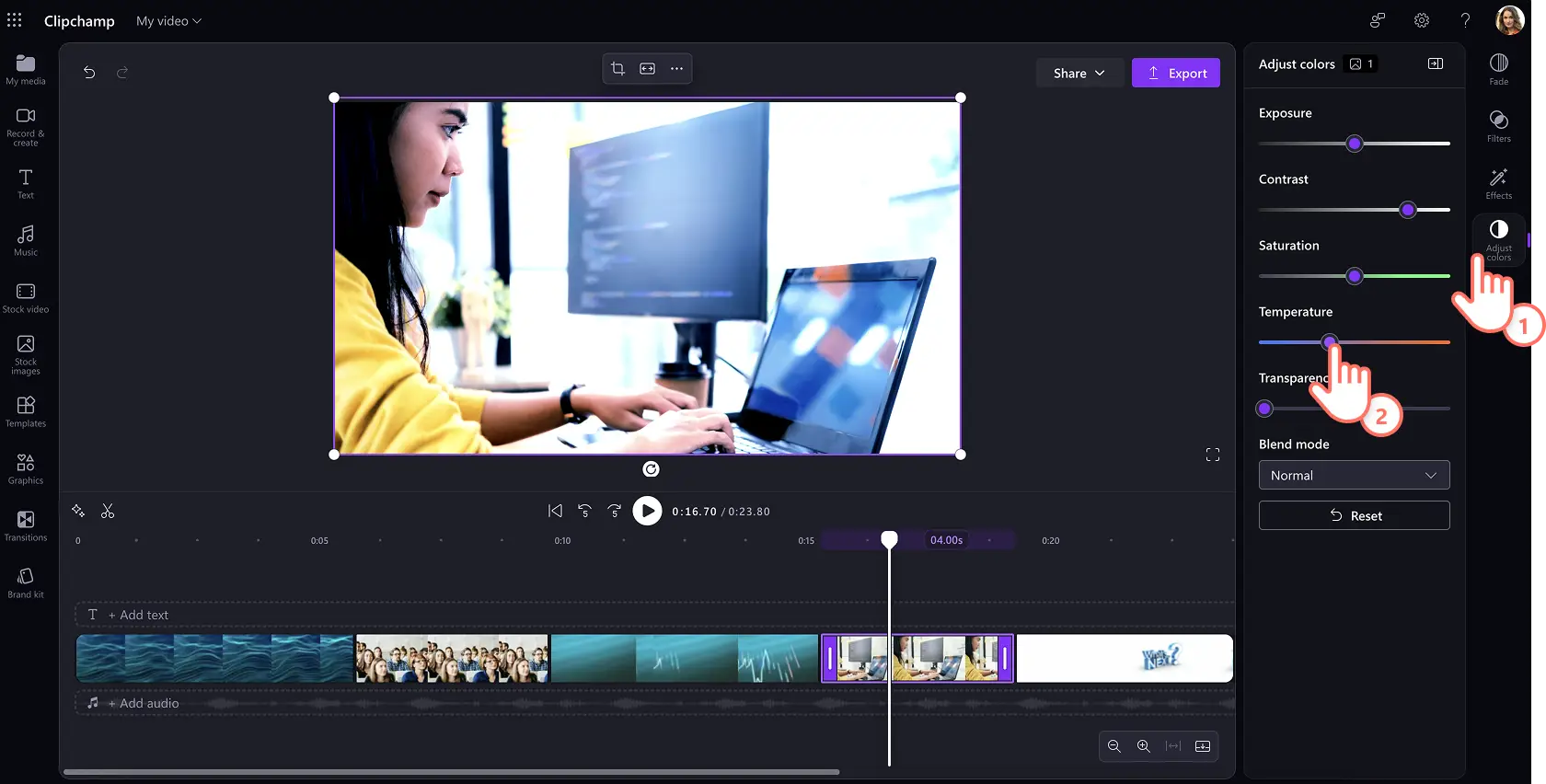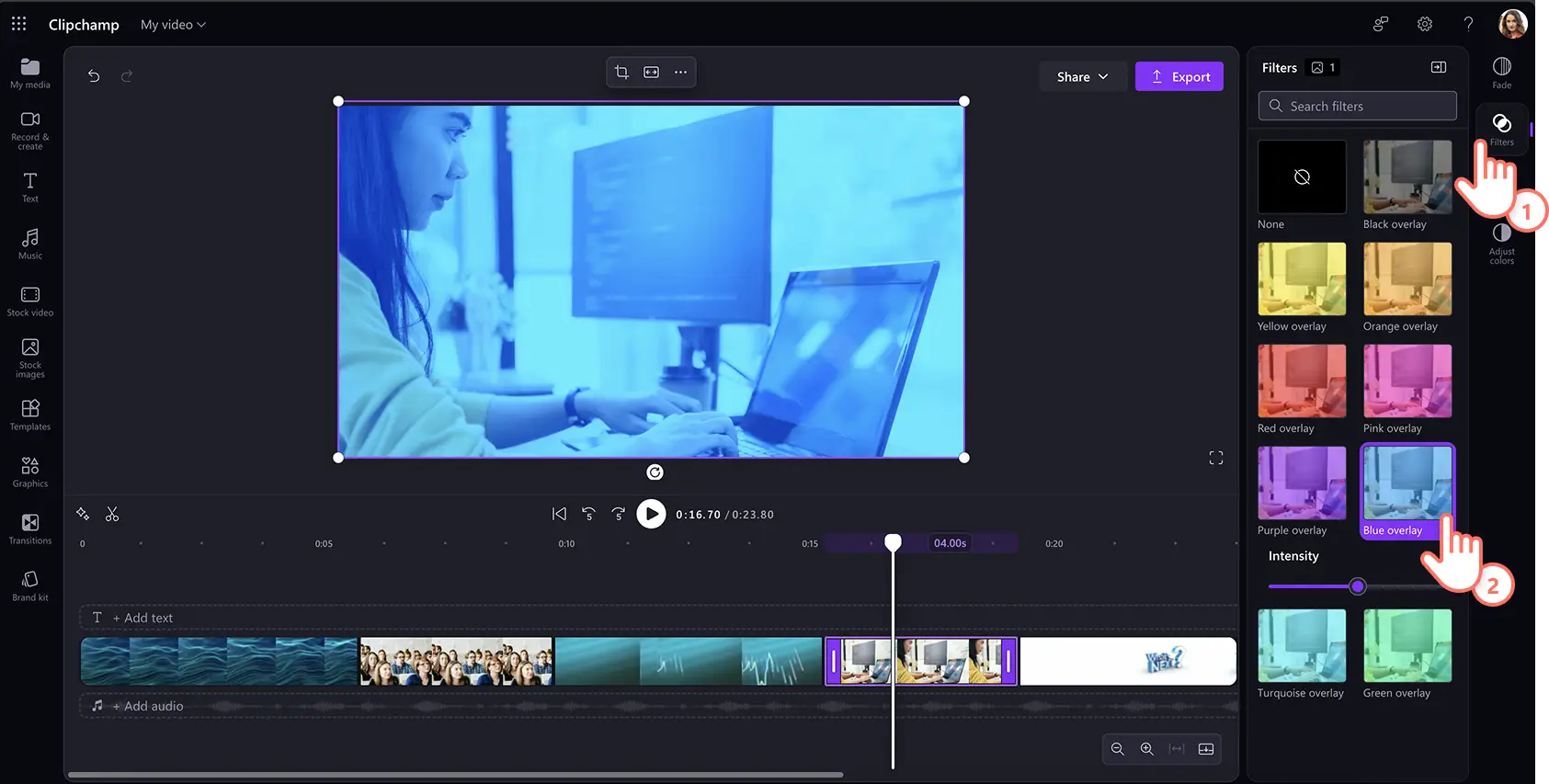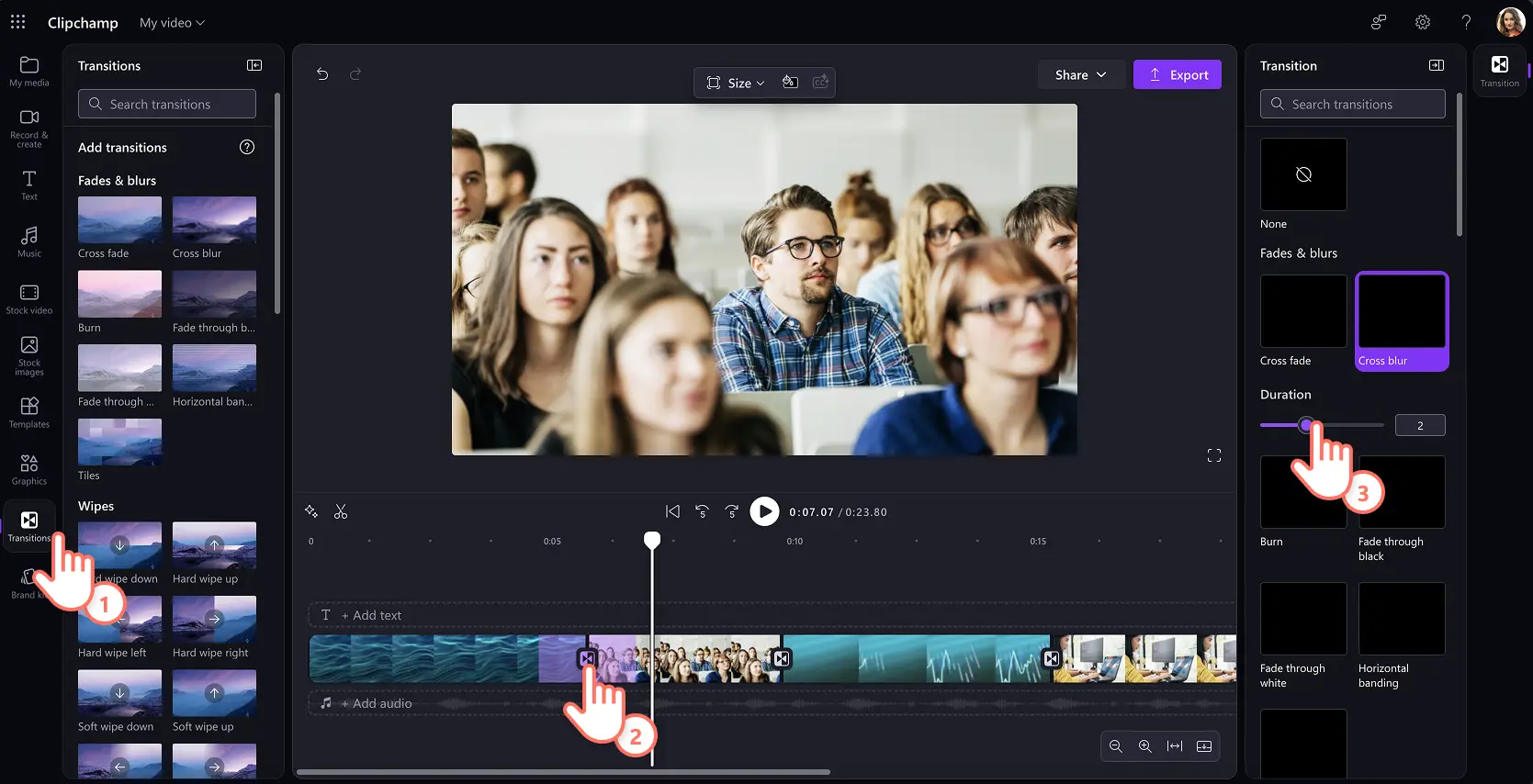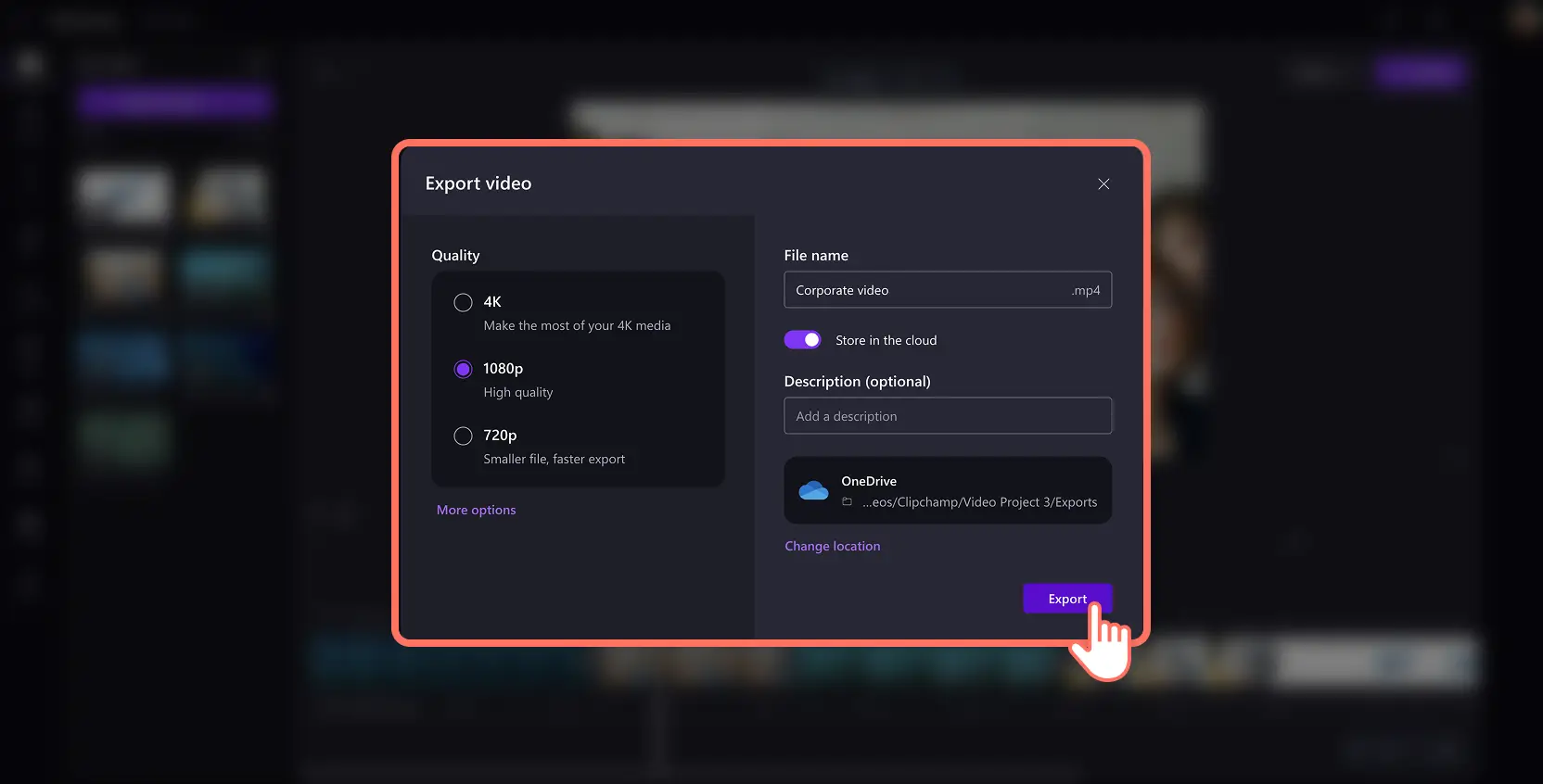Obs! Skärmdumparna i den här artikeln är från Clipchamp för arbetskonton och samma principer gäller för Clipchamp för skolkonton. Självstudierna för Clipchamp-personkonton kan variera.Läs mer.
På den här sidan
Att skapa videor på jobbet förändra hur du marknadsför en produkt, kommunicerar med anställda, säljer till kunder med mera.
Nu kan du skapa effektfulla företagsvideor utan att förberett något material. Få tillgång till ett stort bibliotek av upphovsrättsfria stockvideor, bilder och musik som är utvalda för att hjälpa dig skapa engagerande arbetsvideor. Det royaltyfria stockbiblioteket är godkänt för kommersiellt bruk, så du kan skapa och dela videor utan begränsningar med Clipchamp för arbete.
Kom igång med att skapa effektfulla utbildningar, demonstrationsvideor, videopresentationer med mera.Lär dig hur du skapar en video med stockmedia och upptäck de bästa samlingarna av stockmaterial som förenklar videoredigeringen på jobbet.
Så här lägger du till royaltyfria stockmedia i videor
Steg 1. Välj stockvideor och stockbilder
Vi rekommenderar att du skapar ett manus eller en storyboard för att planera vad du vill visa i din företagsvideo.När du har en bild av hur videon ska vara klickar du på fliken för stockvideo i verktygsfältet.Bläddra igenom temasamlingarna eller sök efter en genre, estetik eller bransch i sökfältet.
När du har hittat rätt stockvideo klickar du på plusknappen (+) eller drar och släpper klippet på tidslinjen för att börja skapa din professionella video.
Steg 2. Justera färger och lägg till effekter
Du kan finjustera utseendet på stocktillgångarna genom att ändra färginställningarna eller genom att välja ett filter eller en effekt. Anpassa utseendet på videorna och bilderna så att de matchar ditt varumärkes riktlinjer, färgscheman med mera. Välj fliken Justera färger på egenskapspanelen och använd reglagen för att ändra kontrast, temperatur, transparens och andra videoförbättringsinställningar.
Du kan också skapa ett unikt videofilter som tillämpar ett överlägg med starka färger på stockmaterialet.
Slutligen kan du också animera stockmaterialet med hjälp av en effekt. Med effekten Långsam zoom kan du till exempel skapa rörelse och engagemang i bilder och med grönskärmseffekten kan du ta bort bakgrunden i videon när du spelar in med ansiktskameran.
En annan bra effekt för arbetsvideor är Oskärpa som kan dölja viktig information om inloggningsuppgifter och lösenord när du spelar in en datorskärm eller demonstrationsvideor.
Steg 3. Lägg till övergångar
Om din företagsvideo innehåller flera stockvideor och stockbilder kan du överväga att lägga till smidiga scenövergångar för att få en snygg effekt. Klicka på fliken Övergångar i verktygsfältet och dra och släpp en övergång mellan två videoklipp på tidslinjen. Du kan redigera och ta bort övergångar på fliken Övergångar på egenskapspanelen.
Steg 4. Spara videon
Tryck på uppspelningsknappen för att granska videon.När du är redo att spara videon klickar du på knappen Exportera och följer anvisningarna.
Välj ett upplösningsalternativ, till exempel 1080p HD, namnge videon, lägg till en beskrivning för att ge dina kolleger lite kontext om videon när du delar den. Slutligen väljer du den OneDrive-arbetsmapp där du vill spara videon.
5 viktiga videosamlingar för att skapa fantastiska arbetsvideor
Abstrakt
Det finns en rad olika iögonfallande abstrakta animeringar med livfulla ljus och lugnande mönster i den här samlingen. De här videorna passar utmärkt som videobakgrund om du vill lägga till din logotyp i en intro- och outrovideo, eller för att understryka något som sägs i en utbildningsvideo.
Teknik
Utforska IT- och programvarusymboler, redigerbara dator- och mobilramar, säkerhetsanimeringar med mera i den här samlingen.De här stockvideorna kan användas i utbildningsvideor, demovideor för nya produkter och videor som visar upp tekniska fördelar.
Natur
Titta igenom den här samlingen med vackra berg, blommor, floder och annan natur. Med de här videorna kan du skapa mindfulness-videor för jobbet, eller marknadsföra kommande arbetsretreats och teamaktiviteter utanför kontoret.
Nyheter
Den här samlingen är en bred blandning av de senaste tillskotten till stockbiblioteket i Clipchamp – du vet aldrig vad du kommer att hitta här.Här kan du hitta korta trendiga stockvideor för att fylla luckor på tidslinjen.
Kurvor
Vågor och kurvor är ett måste för företagsvideor! Här finns många olika virvlar, cirklar eller vågor i animerade stockvideor som kan fungera som bakgrunder för logotyper, långa texter, övergångsbilder med mera.
3 populära bildsamlingar för att förbättra arbetsvideor
Företag
Hitta vardagliga scener från kontoret, till exempel personer som arbetar tillsammans, kolleger som uppskattar varandra, möten, diskussioner med mera. Du kan använda de här videorna i interna företagsvideor, till exempel introduktionsvideo för nya medarbetare, videor om företagskulturen eller videor med inbjudningar till evenemang på kontoret.
Innovation
Skapa en video för att framföra nya idéer eller be ditt team att brainstorma med inspirerande visuella element från den här samlingen.Lägg till en originell bild på en glödlampa eller andra symboliska representationer som ingång till avsnittet med frågor och svar i din video, eller för att få igång tänkandet i ditt team.
Kreativitetssamling
Utforska en rad konstnärliga scener som målning, keramik, dans med mera i den här samlingen.Den här samlingen är ett måste för HR-team som skapar videor för att marknadsföra evenemang utanför kontoret, eller som skapar andra relaterade videor för att främja kreativitet i organisationen.
Nu när du vet hur du får ut mesta möjliga av stockmediebiblioteket kan du se idéer om företagsvideor för att börja redigera, eller se hur man skapar en anpassad videomall som ger teamet möjlighet att skapa varumärkesanpassade videor.
Kom igång med att göra videor för din verksamhet med Clipchamp eller ladda ned Microsoft Clipchamp-appen för Windows.
Frequently asked questions
Can I add multiple videos and images for free?
Combine as many video clips and images you need to tell your story with video with Clipchamp. You can arrange stock media to create a montage video, and even add clips side by side in the same frame as a video overlay.
How to create picture-in-picture effect?
Use the picture-in-picture button shortcut in Clipchamp by clicking on the three dots button on the floating toolbar. Next, choose the placement such as top left, bottom right, among others. This layout is perfect to place webcam recordings on top of stock media, making it essential for product demo videos, training videos, and more work video formats.
Alternatively, you can drag and drop your media on top of the stage and position it wherever you want for a more creative effect.
Is all my stock footage copyright free and royalty-free?
The stock videos, images, and graphics available in Clipchamp are copyright free and can be added to work videos without any credits or royalties needed. Make sure you’re on a license plan that allows you to access the full stock media library so you can bring your video ideas to life.
Can I use stock footage in commercial videos?
If you're on a license plan that includes access to stock media, you can incorporate stock assets for commercial as well as non-commercial purposes. Learn more about terms of use.